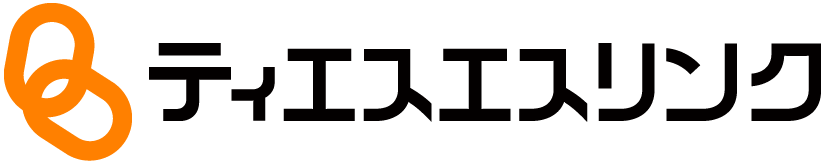端末を限定する
機密ファイルなど特定者だけに利用制限したい場合は、登録した端末だけに暗号化ファイル利用を許可する[端末限定]を設定できます。 閲覧/閲覧印刷/再暗号化/復号の全利用モードに対して有効です。利用を許可されていない端末では、正しいパスワードを入力しても利用できない仕組みです。
※基本的な操作については[基本的な暗号化操作]をご覧ください。
[操作]
- あらかじめ、利用者に利用端末の情報を取得して提供依頼しておきます。端末を限定するためには、利用する端末の情報が必要です。利用者の端末情報の取得方法は、TSViewerの[端末情報を取得する]をご覧ください。
- [端末限定]タブで、[端末を限定する]にチェックを入れて、[追加]ボタンをクリックします。
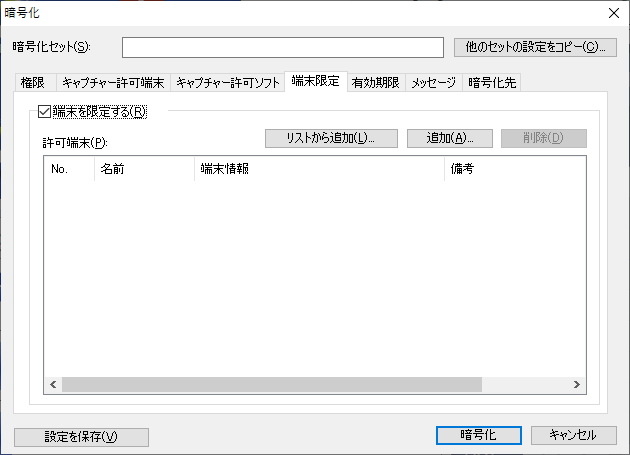 端末追加画面が表示されます。
端末追加画面が表示されます。 - 操作1.で利用者から提供された端末情報を、[端末情報]欄に貼り付け、[名前]や[備考]など必要な情報を入力して、[OK]をクリックします。
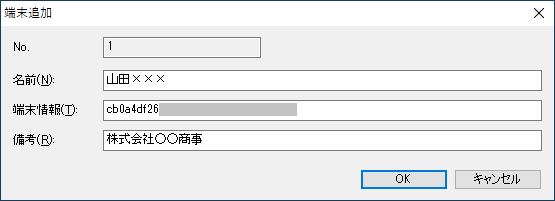 許可端末一覧に、追加された端末情報が表示されます。※追加できる端末情報数は、TSViewerの[使用上の注意/制限事項]をご覧ください。
許可端末一覧に、追加された端末情報が表示されます。※追加できる端末情報数は、TSViewerの[使用上の注意/制限事項]をご覧ください。登録した端末リストから追加するには
すでに登録した端末リストから選択して、許可端末一覧に追加できます。[操作]- [端末限定]タブで、[端末を限定する]にチェックを入れて、[リストから追加]ボタンをクリックします。

端末リストから、許可したい端末を選択して、[OK]をクリックします。
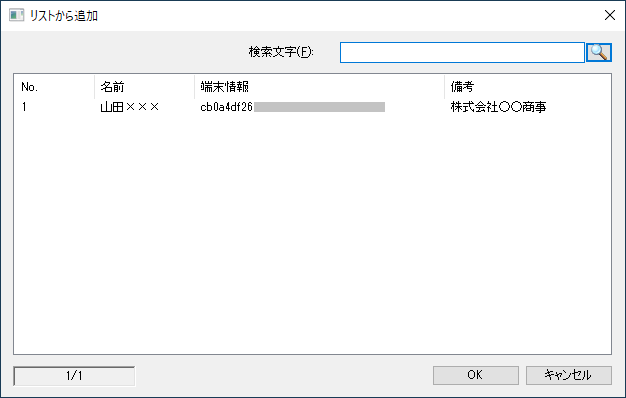 許可端末一覧に、追加された端末情報が表示されます。端末情報を検索するには一覧から端末情報を探せない場合は、[検索文字]に探したいキーワードを入力して、[検索]アイコン
許可端末一覧に、追加された端末情報が表示されます。端末情報を検索するには一覧から端末情報を探せない場合は、[検索文字]に探したいキーワードを入力して、[検索]アイコン をクリックすると絞り込まれます。※元の一覧状態に戻すには、検索文字列を削除し[検索]アイコン
をクリックすると絞り込まれます。※元の一覧状態に戻すには、検索文字列を削除し[検索]アイコン をクリックします。
をクリックします。
登録した端末情報を編集/削除するには
登録した端末情報を、あとから編集したり削除したりできます。[操作]- プルダウンメニューから[オプション]-[端末の管理]を選択します。
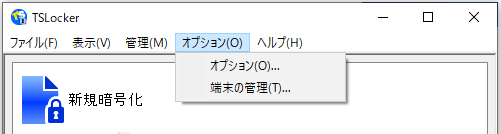 [端末の管理]ダイアログが表示されます。
[端末の管理]ダイアログが表示されます。- 登録した端末リストから端末情報を選び、[編集]または[削除]を選択します。
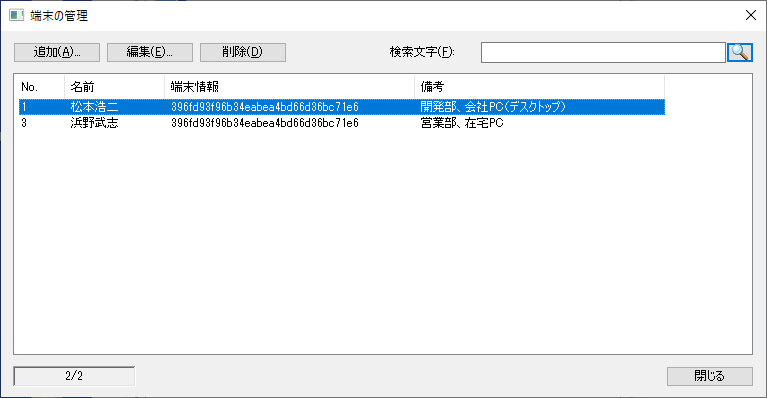 登録した端末情報の編集や削除ができます。トップに戻る
登録した端末情報の編集や削除ができます。トップに戻る - 登録した端末リストから端末情報を選び、[編集]または[削除]を選択します。
- [端末限定]タブで、[端末を限定する]にチェックを入れて、[リストから追加]ボタンをクリックします。